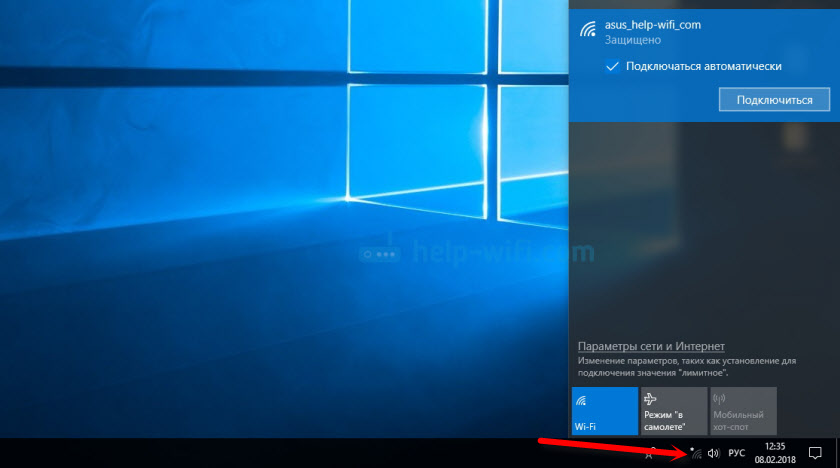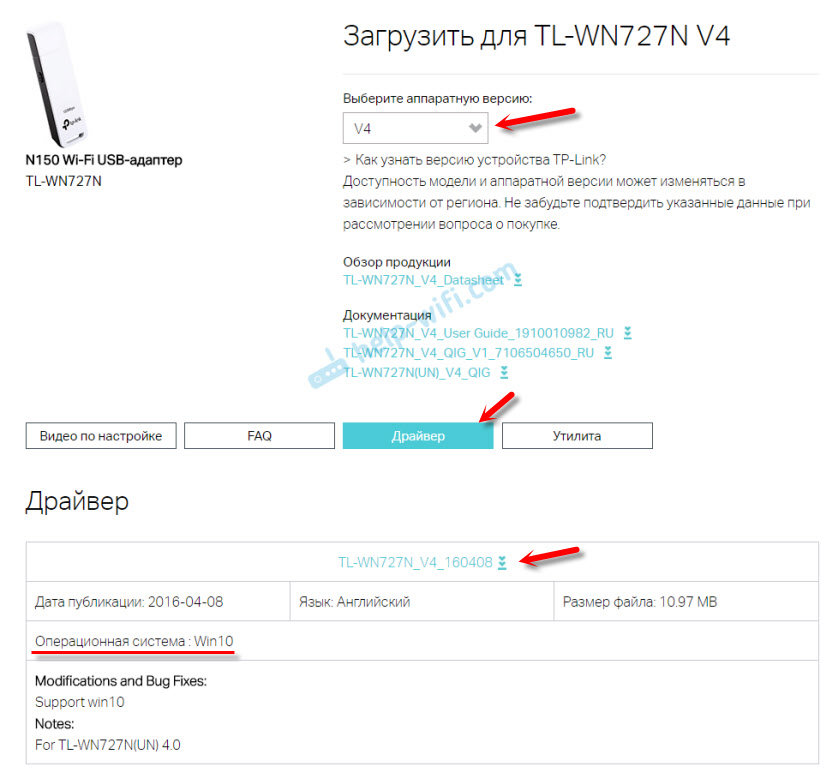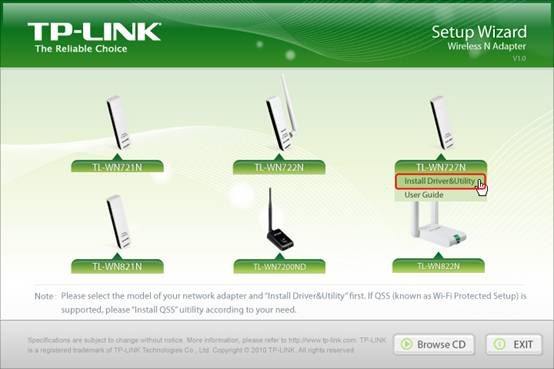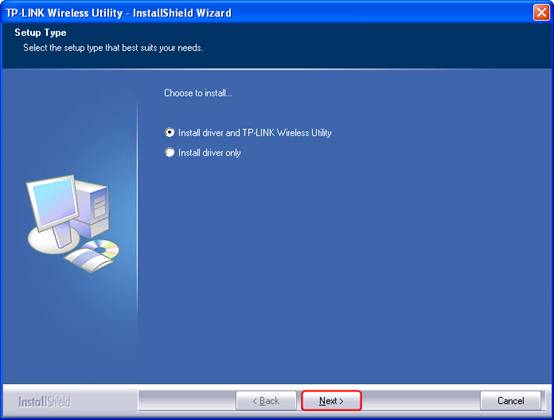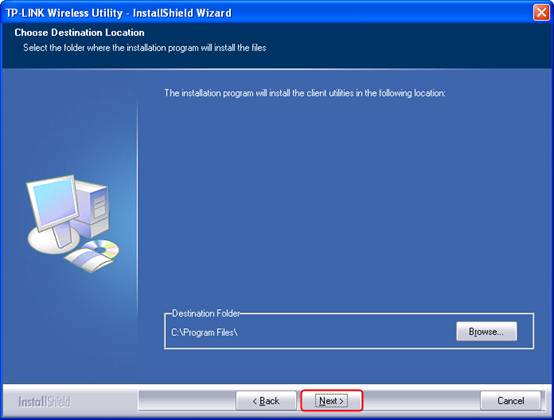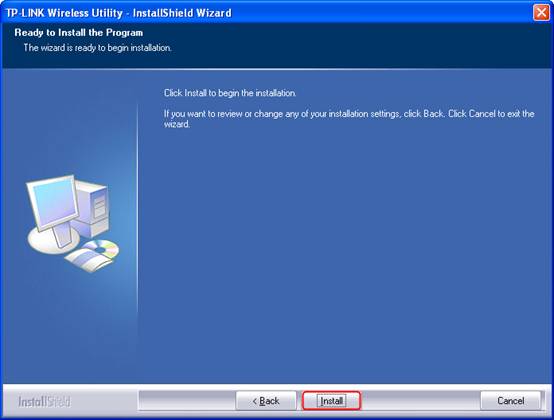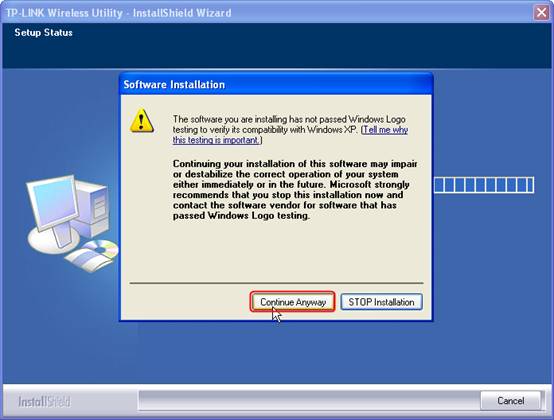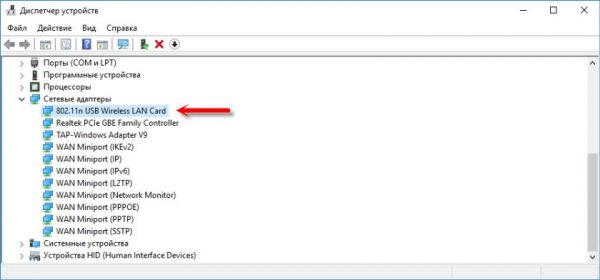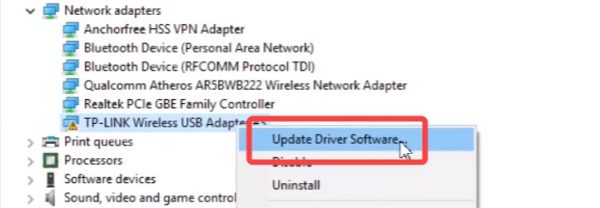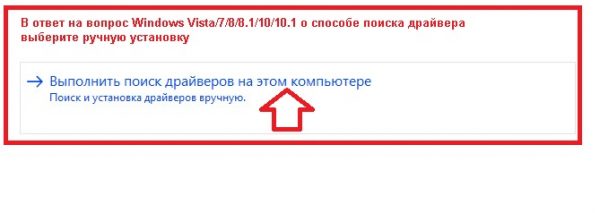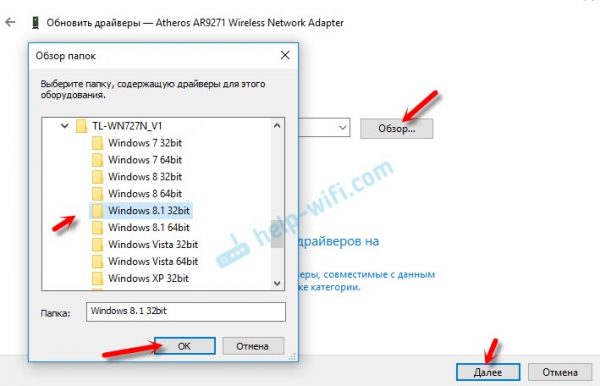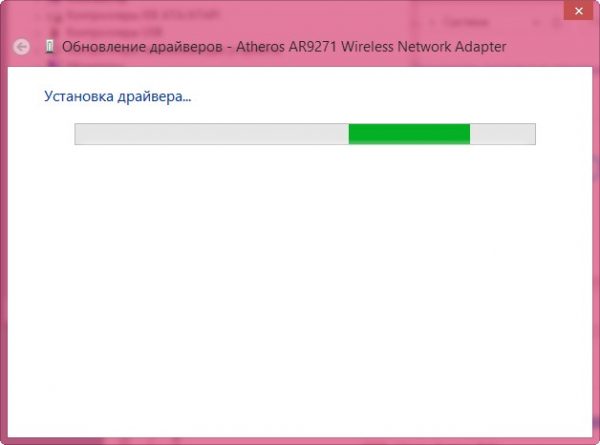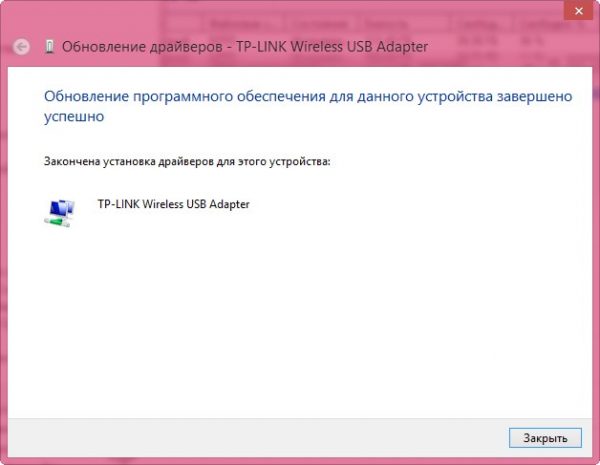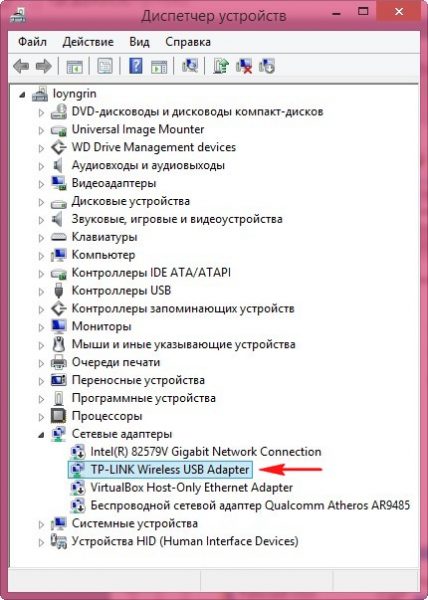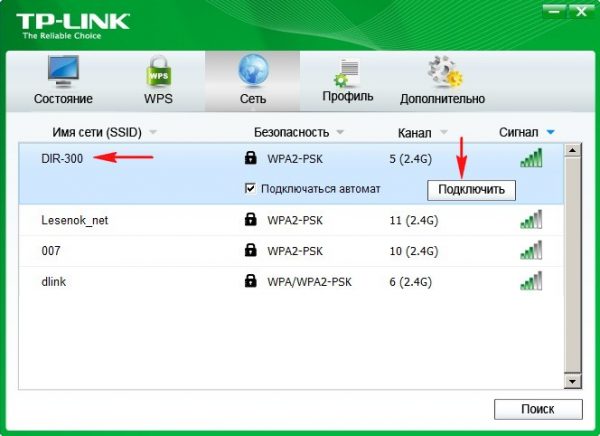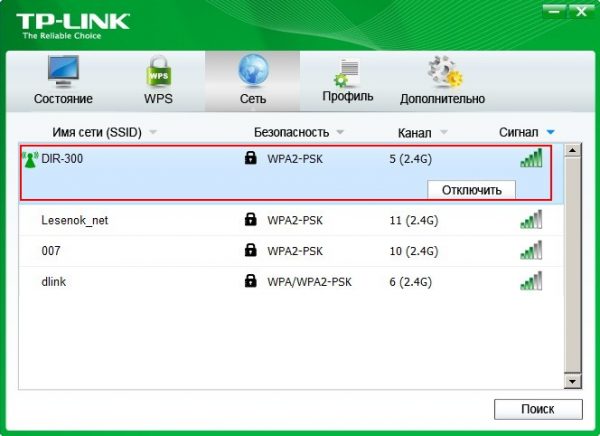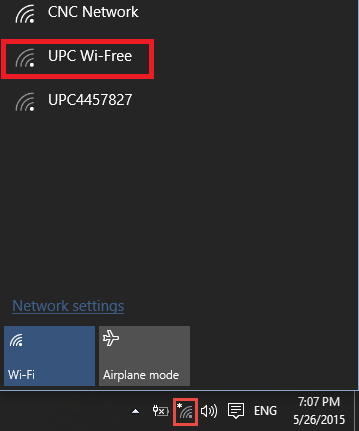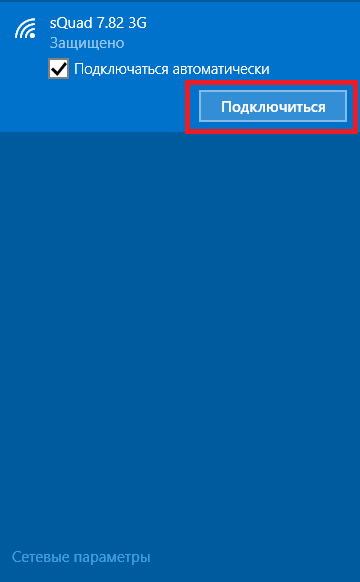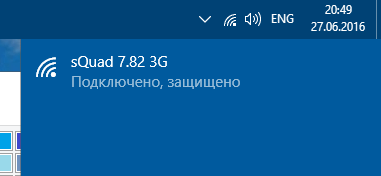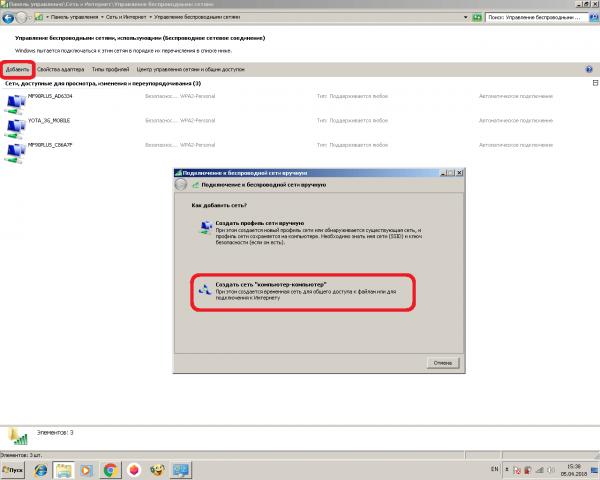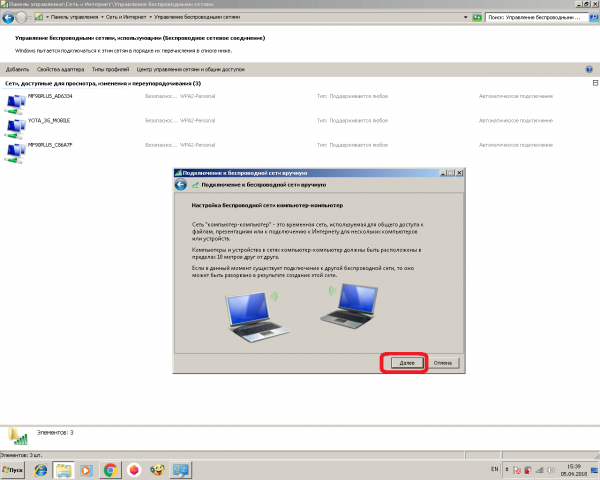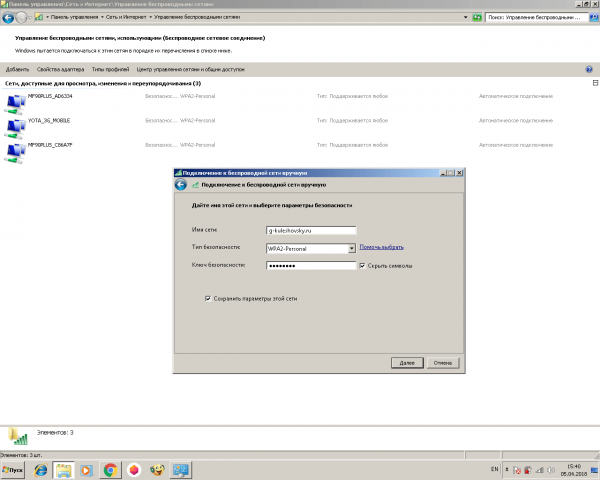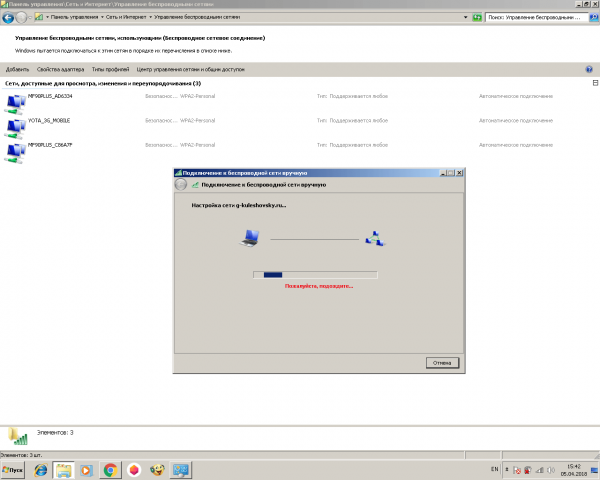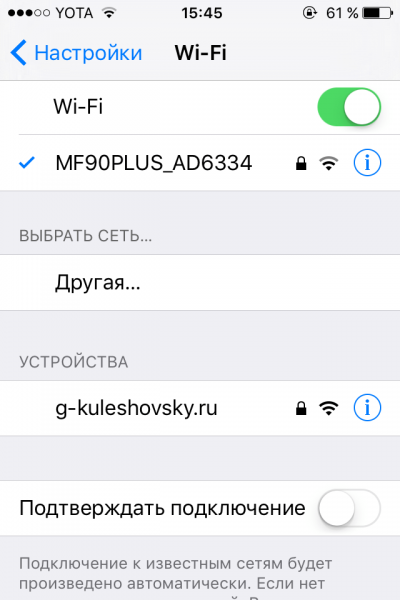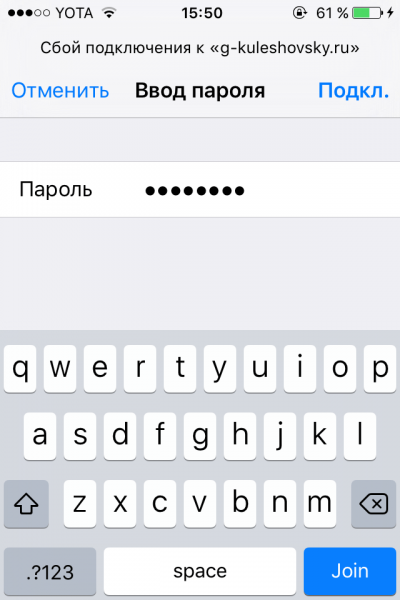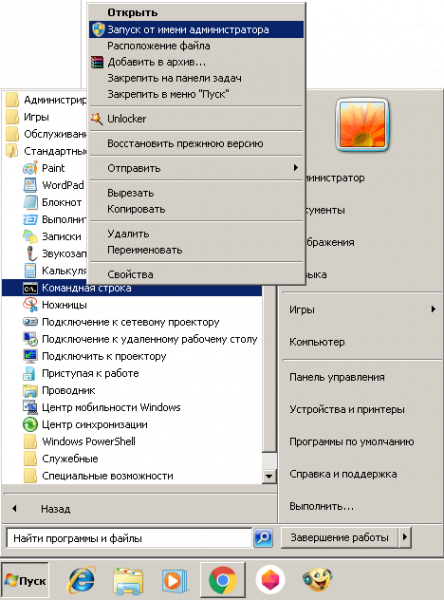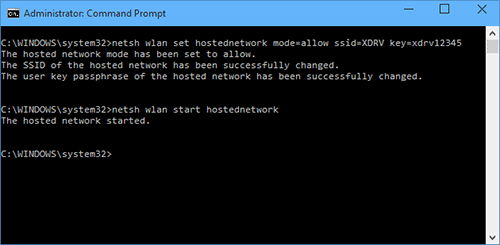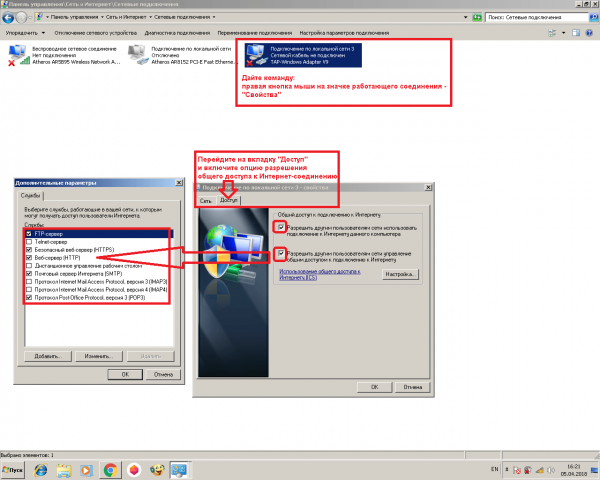- Как раздать WiFi с TP-Link TL-WN727N / TL-WN722N
- Не получается раздать интернет по Wi-Fi через адаптер TL-WN727N и подключение PPPoE
- Ответ
- TP-Link TL-WN727N – обзор, драйвера, настройка и другая информация
- Подключение и драйвер для TP-Link TL-WN727N
- Неисправности и другая информация
- Как настроить адаптер Wi-Fi от TP-Link — TL-WN727N
- Адаптер TP-Link TL-WN727N: обзор и стоимость
- Таблица: характеристики TP-Link TL-WN727N
- Установка драйвера TL-WN727N для Windows
- Установка драйвера TL-WN727N с компакт-диска TP-Link
- Как установить адаптер TL-WN727N с помощью диспетчера устройств Windows 10
- Работа с устройством TL-WN727N в программе TP-Link Connection Utility
- Подключение к сетям Wi-Fi с помощью TP-Link Connection Utility
- Как подключиться к сети Wi-Fi с помощью Windows 10
- Работа TL-WN727N в режиме точки доступа
- Включение раздачи сети по TL-WN727N
- Подключение по Wi-Fi к другому ПК через мастер сетей Windows
- Как запустить виртуальную сеть TL-WN727N с командной строки Windows
- Открытие общего доступа к интернету для сети TL-WN727
- Отзывы об адаптере TL-WN727N
Как раздать WiFi с TP-Link TL-WN727N / TL-WN722N
Интернет есть практически в каждом доме. С помощью WIFI USB адаптера не сложно подключиться к сети с телефона или планшета, причём без потери скорости.
WIFI адаптеры типа TP-Link TL-WN727N / TL-WN722N полезны тем, что можно от одного компьютера подключить к интернету все имеющиеся гаджеты с поддержкой wifi. К примеру, если интернет на компьютере работает от модема, можно раздать с него wifi. Для этого необходимо установить драйвера. Как правило, диск с драйверами прилагается к адаптеру. Если по какой-то причине диска нет, тогда драйверы можно скачать здесь http://driverfresh.com/ru/wifi/tp-link/tl-wn727n.html или здесь http://driverfresh.com/ru/wifi/tp-link/tl-wn722n.html.
Чтобы создать сеть, выводим окошко командной строки от имени администратора, и вводим там команду netsh wlan set hostednetwork mode=allow , затем нажимаем enter. После всего проделанного среди доступных сетей должен появиться установленный адаптер.
Следующим этапом вводим netsh wlan set hostednetwork mode=allow ssid=DIR-320NRU key=te24in8q keyUsage=persistent , где DIR-320NRU – имя точки доступа, te24in8q – пароль. Вместо них можно вписать свой пароль и имя. Команда введена, теперь нужно снова нажать enter.
Чтобы компьютер начал раздачу wifi, необходимо прописать в командной строке netsh wlan start hostednetwork и снова нажать клавишу enter. Раздача запущена.
В некоторых случаях раздача wifi запускается не сразу, и устройство показывает идентификацию. В таком случае необходимо открыть свойства основного источника интернета, нажать свойства, затем доступ. Существует некая особенность, когда в квадратике «разрешить другим пользователям сети использовать подключение к интернету данного компьютера» галочка не стоит, тогда нужно её поставить. Если стоит, тогда нужно её убрать.
Для остановки раздачи wifi не нужно в команде netsh wlan start hostednetwork заменить слово start на stop.
Если адаптер подключился без ошибок, можно протестировать его работу на различные расстояния и преграды. Как это сделать. Для начала нужно проверить скорость на самом компьютере, а затем взять устройство, поддерживающее wifi сеть (например, ноутбук, нетбук), и перейти в дальнюю комнату, подключиться к сети.
Когда показано, что сеть не найдена, необходимо зайти в центр управление сетями, найти «беспроводное сетевое соединение», навести на него мышкой и нажать правую кнопку. В появившемся окошке нажимаем «Включить». После этого должны появиться все доступные сети. Далее запускаем на устройстве проверку скорости интернета.
Источник
Не получается раздать интернет по Wi-Fi через адаптер TL-WN727N и подключение PPPoE
К ПК интернет подключен через кабель. В вкладке сетевые подключение стоит высокоскоростное подключение(через которое подключаюсь к инету) и ethernet (который всегда включен и без которого высокоскоростное подключение не работает).
Попытался раздать Wi-Fi через мобильный хот-спот, но эта опция написана серым, и написано цветом не удалось настроить мобильный хот-cпот поскольку отсутствует подключение.
В состояние сети написано что я не подключен ни к одной из сети.
Попытался раздать через утилиту TP-Link и так же создавалась точка доступа к которой можно подключиться но интернет она не раздает.
То есть что бы я не пробовал через cmd, утилиты, другие проги для раздачи вай-фая итог один подключение есть а интернета нет.
Думаю проблема в том что винда не распознает мое подключение к интернету и пишет что я не подключен. Как с этим справиться не могу понять. Вчера просидел на вашем сайте довольно много времени смотрел инструкции и тд и тп, но к сожалению я в тупике/
Windows 10 1703 (если не ошибаюсь), провайдер дом.ру, подключение PPPoE.
Ответ
Через мобильный хот-спот не будет работать, так как хот-спот не видит подключения PPPoE (высокоскоростное подключение). Писал об этом здесь.
А вот через командную строку и утилиту от TP-Link должно работать. При настройке через утилиту адаптера TP-Link вы в настройках выбирали правильное подключение (высокоскоростное, а не Ethernet)? Если что — ссылка на инструкцию выше (в вашем вопросе).
Раз мобильный хот-спот нельзя использовать в вашем случае, то рекомендую отказаться от всяких сторонних программ и утилит, и настроить все через командную строку. Что вы уже пробовали сделать.
Обычно, когда устройства подключаются к виртуальной Wi-Fi сети, но без доступа к интернету (вы, кстати, на разных устройствах проверяли?), то проблема в настройках общего доступа. Плохо, что вы не прикрепили скриншот с этими настройками. Можете прикрепить его в комментариях ниже. На эту тему у нас есть отдельная статья: Раздали Wi-Fi с ноутбука, а интернет не работает «Без доступа к интернету».
Так же отключите на время антивирус и брандмауэр Windows.
Источник
TP-Link TL-WN727N – обзор, драйвера, настройка и другая информация
У компании TP-Link есть много хороших и недорогих Wi-Fi адаптеров. В этой статье речь пойдет об одном из таких. Модель TP-Link TL-WN727N. С помощью этого адаптера можно подключить к Wi-Fi сети практически любой стационарный компьютер, или ноутбук. Для ПК эта тема более актуальна, так как встроенных Wi-Fi модулей в них как правило нет. А многие даже используют адаптер TL-WN727N для подключения к Wi-Fi спутниковых ресиверов. Просто он работает на чипсете (не все аппаратные версии) , который поддерживается большим количеством разных ресиверов и приставок. Думаю, в конце статьи мы к этому вопросу еще вернемся.
Устройство очень простое. Подключили в USB-порт компьютера, установили драйвер (если необходимо) и подключаемся к Wi-Fi сетям. Скорость беспроводной сети до 150 Мбит/с. Если вас интересуют другие характеристики, то их можно посмотреть на сайте производителя.
Поставляется TP-Link TL-WN727N вот в такой коробочке:
В комплекте сам адаптер, диск с драйверами, инструкции и USB-удлинитель. С его помощью намного удобнее подключать адаптер. Особенно, если у вас системный блок находится где-то под столом. Так же благодаря USB-удлинителю можно поднять адаптер выше и будет лучший прием.
Сам адаптер выполнен в стиле TP-Link. Качественный, белый глянцевый и черный матовый пластик. На корпусе есть кнопка WPS для быстрого подключения к Wi-Fi сетям. Я уже рассказывал как пользоваться функцией WPS.
Кстати, внешне этот адаптер очень похож на TP-Link TL-WN722N. Но только без внешней антенны.
Подключение и драйвер для TP-Link TL-WN727N
С подключением, думаю, проблем ни у кого не возникнет. Нужно просто вставить адаптер в USB-порт компьютера.
У меня на компьютере Windows 10. Адаптер 4-той аппаратной версии (V4). Система сразу определила его. В диспетчере устройств он появился как 802.11n Wireless LAN Card.
Компьютер увидел доступные для подключения Wi-Fi сети.
Если у вас так же все установилось автоматически, нет проблем со скоростью и стабильностью работы, то нет необходимости обновлять драйвер. Но как показывает практика, в большинстве случаев приходится скачивать и устанавливать необходимый драйвер.
Драйвер лучше сразу скачать с сайта TP-Link. Там всегда новые версии. Если такой возможности нет, то можно установить драйвер (и при необходимости еще и утилиту) с диска, который идет в комплекте. Только если у вас не Windows 10. На диске для нее драйверов нет. Только на сайте.
Выберите свою аппаратную версию адаптера.
У меня TP-Link TL-WN727N V4.0.
Загрузите драйвер для установленной на вашем компьютере операционной системы.
После загрузки просто запустите файл Setup.exe и следуйте инструкциям по установке.
Неисправности и другая информация
Не редко, после настройки компьютер не видит Wi-Fi сети. Чаще всего проблема в отключенной службе WLAN. Как решить эту проблему, я писал в статье: адаптер TP-Link не видит сеть, не подключается к Wi-Fi, неактивно окно утилиты. И по этой причине все элементы в окне утилиты (если вы ее так же установили) могут быть неактивные.
Многие интересуются, можно ли раздавать Wi-Fi с помощью TP-Link TL-WN727N. Да, можно настроить точку доступа в Windows и раздавать интернет на другие устройства по Wi-Fi. Вы можете настроить точку доступа в Windows 10 по этой инструкции, а в Windows 7 по этой. Или же настроить SoftAP через утилиту от TP-Link.
Совместимость TL-WN727N с ТВ приставками и спутниковыми ресиверами. Здесь все очень неоднозначно. Ресиверы поддерживают адаптеры, которые работают на определенных чипсетах. А адаптер TL-WN727N может работать на разных чипсетах. И как я понял не только в зависимости от аппаратной версии адаптера, но даже от партии.
В комментария можно найти отзывы, что адаптеры версии 3.0 и 4.0 удалось подружить с разными ресиверами. Но так же есть отзывы, что устройства оказались несовместимыми. Например, у кого-то адаптер работает с приставкой MAG 250, а у кого-то нет. Скорее всего это из-за разных чипсетов.
Со спутниковыми ресиверами Openbox четвертая аппаратная версия вроде бы работает. Вся проблема в том, что ни в характеристиках, ни на упаковке не указано на каком чипсете конкретный адаптер TL-WN727N. Как узнать чипсет? Думаю, можно по ИД оборудования, или просто разобрать адаптер и посмотреть маркировку на чипе. Самые популярные: MediaTek 7601UN (V4.0), RT5370.
Источник
Как настроить адаптер Wi-Fi от TP-Link — TL-WN727N
Если задачи Wi-Fi просты — отправить файлы с гаджета на ПК и наоборот, либо с одного ПК на другой, или же обычные выходы в интернет — то незачем покупать для этого роутер. Здесь Wi-Fi адаптер вполне заменит роутер. Один из таких адаптеров — TP-Link WN-727N.
Адаптер TP-Link TL-WN727N: обзор и стоимость
Адаптер TL-WN727N — типовое решение для ПК и старых ноутбуков, в которых не предусмотрена встроенная сетевая карта Wi-Fi. Внешний брелок Wi-Fi будет достойным выходом для людей, не пожелавших раскошелиться на полноценный роутер и раздающих интернет по Wi-Fi с ПК.
Общий вид адаптера Wi-Fi TP-Link TL-WN727N
В комплект поставки также входит диск с программой, usb-удлинитель и инструкция.
Адаптер с защитным колпаком, диск, удлиннитель USB и инструкция
Стоимость модуля TL-WN727N составляет 600–1000 р., в зависимости от региона и населённого пункта доставки.
Модуль TL-WN727N можно повесить на связку ключей
Несмотря на то, что модуль TL-WN727N можно носить вместе с ключами на одной связке, делать это не рекомендуется вообще ни с какой электроникой. Подобные манипуляции легко повредят любой чип, в каком бы прочном корпусе он ни был.
Таблица: характеристики TP-Link TL-WN727N
| Параметр | Значение или допуск |
| Версия USB-интерфейса | 2.0 |
| Кнопки на устройстве | WPS |
| Сведения об антенне Wi-Fi | встроенная (2 дБ) |
| Стандарт, диапазон и скорость Wi-Fi | 802.11 bgn Mixed (до 150 Мбит/с), 2,4 ГГц |
| Мощность (усиление) сигнала Wi-Fi | до 100 мВт (до 20 дБ) |
| Шифрование сети | любое, включая WPA-2 |
| Режимы работы | клиентский адаптер, точка доступа (включая конфигурацию Ad-Hoc), мост и репитер (с программой Connectify Hotspot 2018) |
| Схема модуляции (манипуляции) | DBPSK, DQPSK, CCK, OFDM, 16-QAM, 64-QAM |
| Чувствительность приёмника Wi-Fi | -90 дБм (для скорости 1 Мбит/с), -68 дБм (для 130 Мбит/с) |
Используя адаптер TL-WN727N как устройство, раздающее интернет и ресурсы виртуальной локальной сети, можно добиться устойчивого радиуса покрытия до 20 м в условиях плотной застройки (многоквартирный дом).
Установка драйвера TL-WN727N для Windows
Драйвер для Wi-Fi адаптеров TP-Link доступен на офсайте производителя и на сайте Microsoft. Есть два способа установить драйвер TL-WN727N:
- с фирменного инсталлятора TP-Link (аналогично устанавливается драйвер от адаптеров Wi-Fi фирм D-Link, ZyXEL и других известных производителей);
- с помощью «Диспетчера устройств Windows» — используется драйвер, полученный с сайта компании Microsoft.
Установка драйвера TL-WN727N с компакт-диска TP-Link
Дисковая программа установки, поставляемая вместе с адаптером, по меньшей мере содержит драйверы не для одной, а для нескольких моделей Wi-Fi адаптеров. Это даёт возможность значительно ускорить и упростить выпуск адаптеров Wi-Fi в их оригинальной комплектации.
В качестве примера — установка TL-WN727N в Windows XP, но инструкция для Windows Vista/7/8/8.1/10/10.1 отличается незначительно от инструкции для XP.
- Вставьте компакт-диск в дисковод и запустите программу установки TP-Link WN-xxxx.
Выберите вашу модель адаптера Wi-Fi
Предпочтёте ли вы установку драйвера с утилитой TP-Link, зависит от вас
Какой конфигуратор Wi-Fi вы предпочтёте, также зависит от вас
Укажите путь на любом из дисков, подключённых к ПК
После нажатия кнопки начала установки драйвер будет установлен
Драйверы, не прошедшие жёсткую проверку от Microsoft, могут быть не установлены
Перезапустите Windows. Это требуется для гарантированной работы любых только что установленных устройств.
Как установить адаптер TL-WN727N с помощью диспетчера устройств Windows 10
Диспетчер устройств Windows часто выручает, если официальные инсталляторы от любого производителя дали сбой при установке устройства.
- Дайте команду: правый щелчок мышью на «Пуске» — «Диспетчер устройств», откроется перечень имеющихся устройств в составе ПК (или подключённых к нему извне).
Найдите ваш модуль Wi-Fi
Запуск поиска и установки драйвера от неуточнённого Wi-Fi
Самый грамотный способ — ручной поиск файлов
Драйвер для адаптера Wi-Fi будет установлен из выбранной папки
Дождитесь, пока драйвер Wi-Fi установится
Выйдите из мастера Windows
Теперь адаптер TL-WN727N прописан как положено — это конкретное устройство от TP-Link, а не «безликий» модуль 802.11n.
Результат — корректно установленное устройство определённой марки и модели
Перезапустите Windows 10 для начала работы с модулем TL-WN727N.
Работа с устройством TL-WN727N в программе TP-Link Connection Utility
Работать с Wi-Fi адаптерами TP-Link можно как в фирменном ПО, установленном с диска, так и под управлением встроенного мастера беспроводных сетей Windows.
Подключение к сетям Wi-Fi с помощью TP-Link Connection Utility
- Запустите утилиту TP-Link Connection Manager и дождитесь обнаружения интересующей вас сети (роутер, хотспот Wi-Fi, гаджет или ПК/ноутбук с другим адаптером, работающий в режиме «раздатчика» интернета).
Дождитесь появления в списке сетей нужного устройства
Убедитесь, что вы вводите именно тот пароль
Ваш ПК подключится к Сети
Подключение к интернету выполнено, нажмите кнопку «Отключить» при окончании работы.
Как подключиться к сети Wi-Fi с помощью Windows 10
Вне зависимости от того, какой адаптер Wi-Fi — внешний или встроенный — используется, подключение к интернету по Wi-Fi едино для всех случаев.
Выберите нужную сеть Wi-Fi, пароль от которой вы знаете
Если сети защищены — они будут помечены соответствующим образом.
Убедитесь, что вы знаете пароль от данной сети
Введите ключ от защищённой сети Wi-Fi.
Если пароль верен — вы выйдtnt в интернет через эту сеть
Дождитесь, пока подключение будет выполнено. При ошибке соединения Windows 10 попросит вас повторить ввод пароля.
Вы подключились к защищённой сети Wi-Fi
Отключаться от данной сети не обязательно, если интернет в этой сети безлимитный — возможно, при следующем включении ПК вы продолжите работу. Но если всё-таки нужно подключиться к другой сети — выделите текущую сеть Wi-Fi и нажмите кнопку «Отключиться».
Работа TL-WN727N в режиме точки доступа
Простейшим способом заставить работать внешний (в этом случае — адаптер TL-WN727N) или встроенный модуль Wi-Fi является прямое подключение к другому ПК. Разумеется, в качестве другого ПК может выступать любой ноутбук или гаджет.
Включение раздачи сети по TL-WN727N
«Расшарить» адаптер TL-WN727N (как и любой другой) можно как встроенными средствами Windows 7/8/10 либо сторонними приложениями серии Connectify, так и используя командную строку. Последний способ ценится теми, кто любит вводить команды — это пользователи предыдущих поколений, работавшие с MS-DOS, а также все занимающиеся программированием, веб-дизайном и вёрсткой.
Подключение по Wi-Fi к другому ПК через мастер сетей Windows
В качестве примера — инструкция для Windows 7, действия почти одинаковы в версиях 8 и 10.
- Дайте команду «Пуск — Панель управления — Центр управления сетями и общим доступом — Управление беспроводными сетями» и нажмите кнопку «Добавить».
Создание сети компьютер-компьютер по Wi-Fi
Нажмите кнопку продолжения работы над профилем Wi-Fi
Назначьте имя, тип шифрования и пароль для вашей сети
Дождитесь, пока Windows 7 расшарит подключение Wi-Fi
Сеть Wi-Fi создана, и адаптер TL-WN727N определяется в эфире
Найдите сеть Wi-Fi, которую вы только что запустили
Подключение к адаптеру Wi-Fi должно состояться
Если ваш гаджет (iPhone, iPad, iPod, смартфон с Android/Blackberry/Symbian, планшет с Android/Windows и т. д.) поддерживает AES-шифрование — вы успешно подключитесь к сети. Не все Android-устройства отображают адаптеры, работающие в режиме Ad-Hoc — может потребоваться дополнительное приложене для их обнаружения. Техника Apple (iOS-гаджеты и ультрабуки MacBook) обычно не имеет такой проблемы.
При подключении хотя бы одного гаджета или ПК статус соединения в трей-списке Windows 7/8/10 с «Ожидание подключение пользователей» сменится на «Подключено». При отключении всех гаджетов и ПК от «расшаренного» адаптера TL-WN727N вновь либо появится статус «Ожидание подключения пользователей». Либо этот режим будет выключен — созданная же сеть, если она была сохранена при создании, останется в списке сетей, включая ситуации, когда в зоне действия адаптера TL-WN727N нет других роутеров, адаптеров или гаджетов, работающих в режиме точка/мост/репитер.
Как запустить виртуальную сеть TL-WN727N с командной строки Windows
Командная строка также позволяет обойтись без ресурсоёмкой программы Connectify Hotspot, имеющей к тому же собственную службу Connectify Service. Сделайте следующее.
- Дайте команду: «Пуск» — «Все программы» — «Стандартные» — правый щелчок мышью на значке «Командной строки» — «Запуск с правами администратора».
Права администратора нужны при выполнении некоторых особых команд
Инициализация виртуального хотспота с командной строки
Используйте эти команды, когда мастер сетей Windows внезапно дал сбой.
Запуск раздачи Wi-Fi с адаптера TL-WN727N через командную строку, по сути, ничем не отличается от мастера подключений — разве что наглядностью (строка команд, конечно, проигрывает диалоговым окнам Windows).
Открытие общего доступа к интернету для сети TL-WN727
На ПК или ноутбуке, где используются внешние и/или внутренние адаптеры Wi-Fi, должен быть отдельный доступ в Сеть — по Wi-Fi через второй адаптер, по Bluetooth от смартфона или планшета (гаджет используется как беспроводной 4G-модем), через кабель Ethernet или ИК-порт (либо адаптер Li-Fi — новейшая разработка беспроводной связи на основе светодиодов, работающих в видимом человеку спектре).
Исключение составляет случай, когда один и тот же адаптер Wi-Fi получает интернет-трафик — и он же его раздаёт дальше (режим виртуального репитера, реализованный, например, на версии Connectify Hotspot, разработанной в 2018 г.). Для этого используются одновременно два независимых канала Wi-Fi (например, каналы 1 и 8 в диапазоне 2400 МГц) на одном и том же устройстве.
Режим виртуального «раздатчика» Wi-Fi на адаптере должен быть запущен — это уже знакомое беспроводное соединение между компьютерами.
- Дайте команду «Пуск — Панель управления — Центр управления сетями и общим доступом — Изменение параметров адаптера».
- Выберите LAN- или широкополосное (4G-модем, Bluetooth-подключение к интернету, подключение по ИК-порту или устройству Li-Fi) соеднение, на котором есть интернет, дайте команду: правый щелчок мышью — «Свойства» — «Доступ» и включите опцию «Разрешить общий доступ к Сети для всех пользователей локальной сети с этого компьютера».
Следуйте описываемым шагам по разрешению интернета по сети TL-WN727N
После повторного запуска Windows включите вашу раздачу Wi-Fi с адаптера TL-WN727N (просто запустите вашу виртуальную сеть), а затем запустите ваше подключение к Сети. Пользователи, соединяющиеся с адаптером TL-WN727N, могут выходить в интернет через ваш канал связи.
Отзывы об адаптере TL-WN727N
Достоинства: не «режет» скорость и не «вылетает». Недостаток: иногда после перезагрузки ПК просит заново ввести пароль от Wi-Fi. Выдаёт скорость 70–80 Мбит/с а по проводу — 80–85 Мбит/с. До роутера 5 метров — одна стена из гипсокартона и одна из кирпича.
Сергей
dns-shop.ru
Достоинство: скорость не «режет». За такие деньги ничего лучше нет. Недостатки: часто теряет соединение. Появляется жёлтый треугольник, если кто не понял. Сначала думал, что виноват роутер — но в момент, когда адаптер потерял соединение, все другие устройства продолжают получать интернет: телевизор, смартфон… В общем, пришёл к выводу, что виноват адаптер.
(автор скрыл имя)
dns-shop.ru
Раздаю Wi-Fi с телефона — сигнала достаточно для онлайн-игр. До этого был адаптер с внешней антенной с AliExpress, который сломался через полгода. Думаю, этот прослужит дольше.
dns-shop.ru
Пользуюсь год, меня этот адаптер полностью устраивает. 10 Мбит/с, больше — у меня не бывает. Подключён сзади системника — сигнал хороший. Linux mint «подхватывает» устройство при установке, без установки дополнительных драйверов. На Windows 7/10 тоже проблем не было. «Родной» клиент с комплектного диска не очень понравился, из-за него у меня связь показывалась и на значке клиента и стандартном значке в трее. Удалил и просто указал на драйвер в диспетчере устройств. Покупкой доволен.
(автор скрыл имя)
dns-shop.ru
Как постоянное соединение не подойдет — даже IPTV работает плохо. Кабель LAN — панацея от всех бед.
(автор скрыл имя)
dns-shop.ru
Адаптеры Wi-Fi от TP-Link, как и их аналоги, легки в настройке. Не исключение и модуль TL-WN727N. Даже если вы новичок — сможете «прокачать» его возможностимаксимум за полчаса-час. Хорошей вам скорости и лёгкой работы!
Источник